หาก Microsoft Teams เริ่มทำงาน วิธีที่รวดเร็วในการแก้ไขปัญหาคือการล้างแคชของแอปจากที่จัดเก็บในเครื่องบนเดสก์ท็อปหรืออุปกรณ์มือถือของคุณ
Microsoft Teams แคชข้อมูลรูปแบบต่างๆ แบบออฟไลน์เพื่อเพิ่มความเร็ว จะแทนที่ข้อมูลเมื่อมีการเปลี่ยนแปลงที่ใหม่กว่าในฝั่งเซิร์ฟเวอร์ อย่างไรก็ตาม หากล้มเหลว ข้อมูลที่ล้าสมัยที่เป็นผลลัพธ์อาจนำไปสู่ปัญหาต่างๆ
สารบัญ 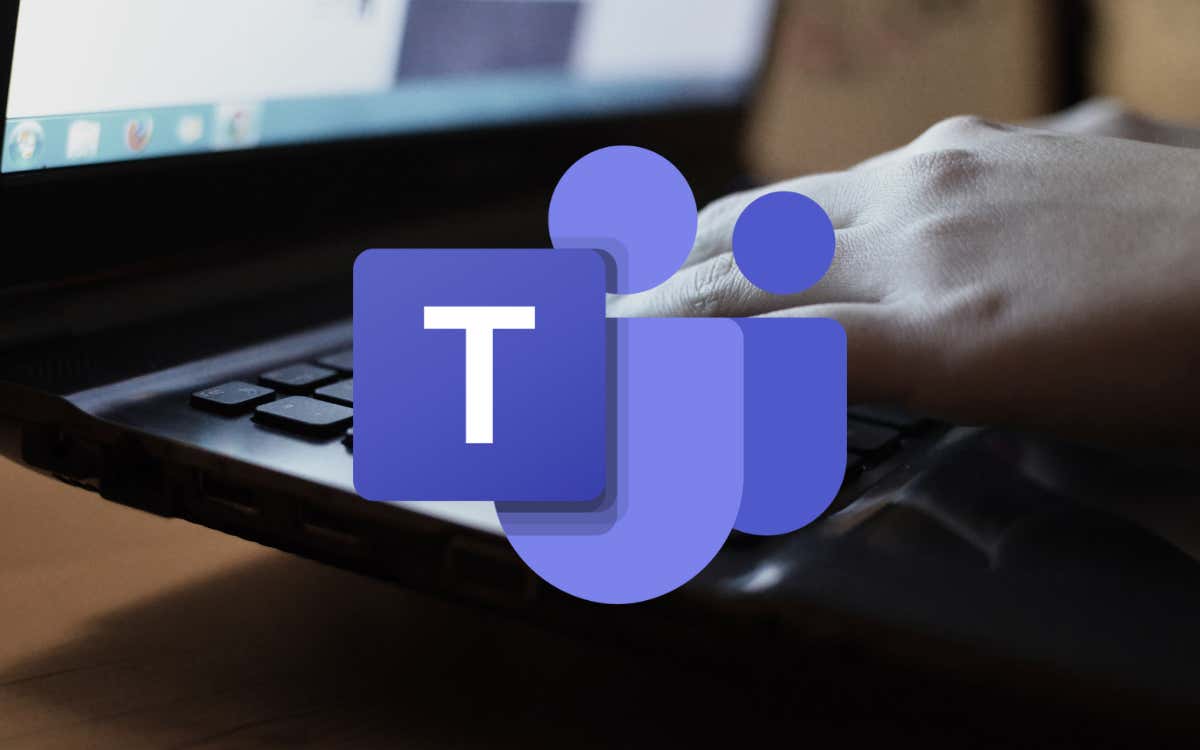
ตัวอย่างเช่น หาก Microsoft Teams ไม่สามารถเปิดทำงาน ขัดข้องบ่อยครั้ง หรือมีปัญหาในการโหลดเนื้อหา คุณอาจกำลังจัดการกับแอปพลิเคชันหรือเว็บแคชที่เสียหาย. บทช่วยสอนนี้จะแสดงวิธีลบข้อมูลแคชจากแอป Teams และเว็บแอปบนเบราว์เซอร์
ล้างแคช Microsoft Teams ใน Windows
ไม่ว่าคุณจะมีเดสก์ท็อปมาตรฐานหรือแอป Teams เวอร์ชัน Microsoft Store คุณสามารถใช้แอปการตั้งค่า Windows หรือ File Explorer เพื่อลบ แคชใน Windows 10 และ 11
อย่างไรก็ตาม ก่อนที่คุณจะเริ่ม คุณต้องปิดไคลเอ็นต์ Microsoft Teams โดยคลิกขวาที่ไอคอน Microsoft Teams บนซิสเต็มเทรย์ (มุมขวาของทาสก์บาร์) แล้วเลือก Quit หากคุณประสบปัญหาในการทำเช่นนั้น ให้เปิดตัวจัดการงานและปิดกระบวนการของ Microsoft Teams
ลบแคชของ Microsoft Teams ผ่านแอปการตั้งค่า
หากคุณใช้ Microsoft Teams เวอร์ชันเดสก์ท็อป คุณสามารถล้างแคชของแคชของ Microsoft Teams ผ่านคอนโซลแอปและคุณลักษณะในแอปการตั้งค่า Windows
คลิกขวาที่ปุ่ม Start แล้วเลือก App and Features 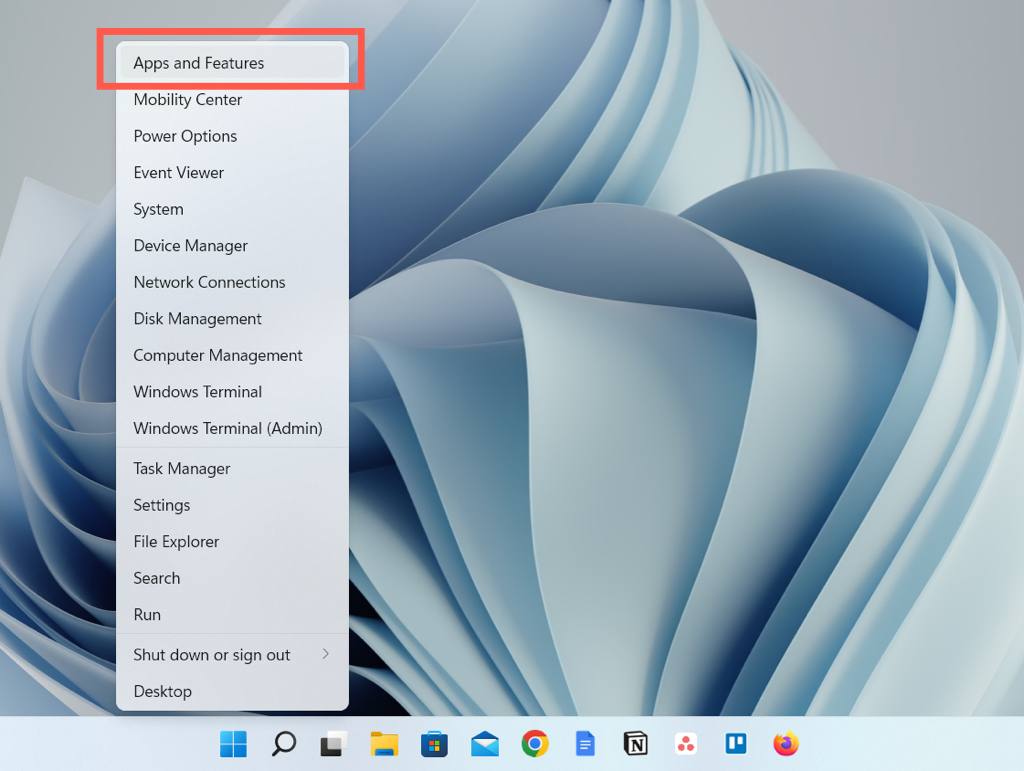 เลื่อนลงและค้นหา Microsoft Teams จากนั้นเลือกไอคอน เพิ่มเติม (สามจุด) ถัดจากและเลือก ตัวเลือกขั้นสูง ใน Windows 10 เลือก Microsoft Teams > ตัวเลือกขั้นสูง
เลื่อนลงและค้นหา Microsoft Teams จากนั้นเลือกไอคอน เพิ่มเติม (สามจุด) ถัดจากและเลือก ตัวเลือกขั้นสูง ใน Windows 10 เลือก Microsoft Teams > ตัวเลือกขั้นสูง 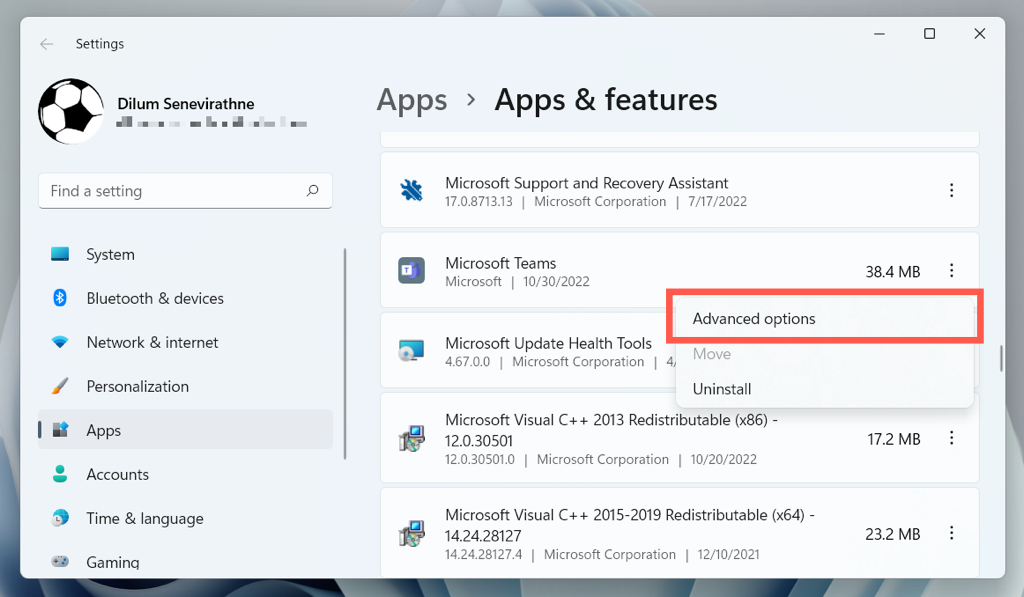 เลื่อนลงไปที่ส่วนรีเซ็ตและเลือกรีเซ็ต
เลื่อนลงไปที่ส่วนรีเซ็ตและเลือกรีเซ็ต 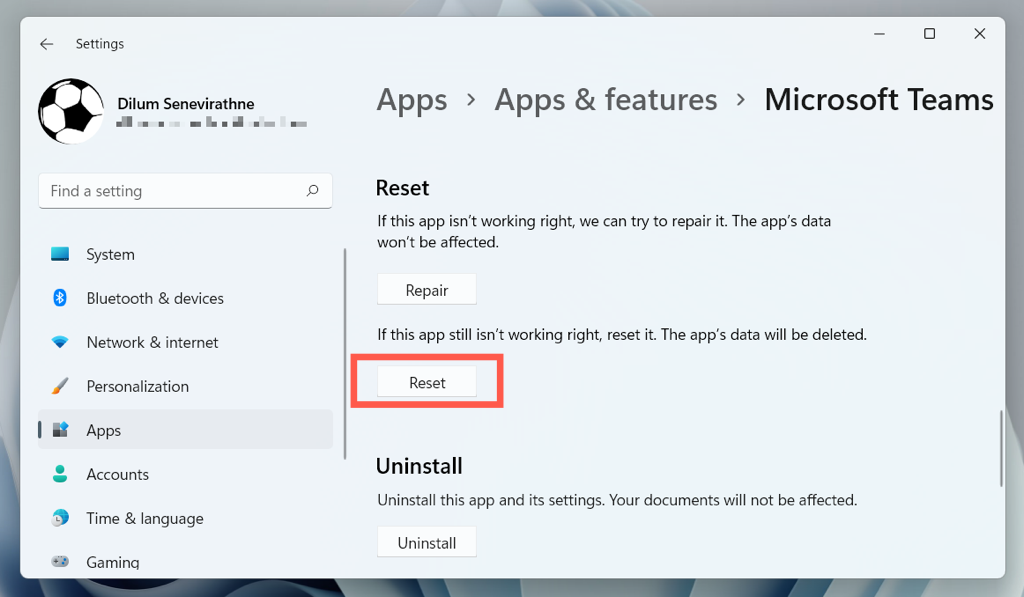
ล้างแคชของ Microsoft Teams ผ่าน File Explorer
Teams เวอร์ชัน Microsoft Store จะจัดเก็บโฟลเดอร์แคชภายในไดเรกทอรีที่ซ่อนอยู่ในบัญชีผู้ใช้ Windows ของคุณ คุณต้องเข้าถึงผ่าน File Explorer เพื่อล้างเนื้อหาภายใน ใช้คำสั่ง Run เพื่อเข้าถึงได้อย่างรวดเร็ว
กดปุ่ม Windows + R เพื่อเปิดกล่อง Run พิมพ์ข้อมูลต่อไปนี้ลงในช่องเปิดและเลือกตกลง:
%appdata%\Microsoft\Teams
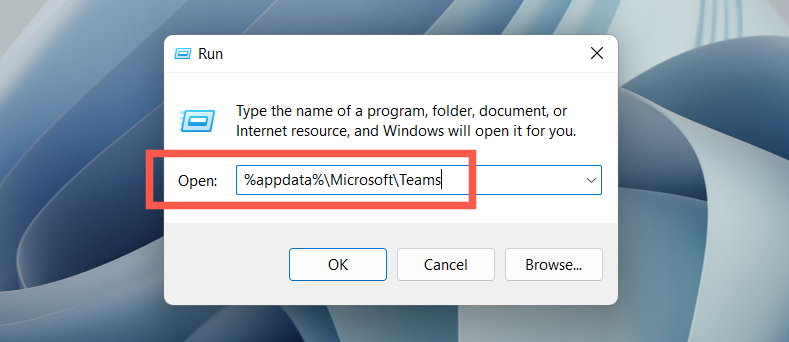 ในหน้าต่าง File Explorer ที่ปรากฏขึ้น ให้กด Ctrl + A เพื่อเลือก ไฟล์และโฟลเดอร์ทั้งหมด—IndexedDB, blob_storage, GPUcache เป็นต้น จากนั้นให้คลิกขวาและเลือก Delete หรือไอคอนถังขยะ
ในหน้าต่าง File Explorer ที่ปรากฏขึ้น ให้กด Ctrl + A เพื่อเลือก ไฟล์และโฟลเดอร์ทั้งหมด—IndexedDB, blob_storage, GPUcache เป็นต้น จากนั้นให้คลิกขวาและเลือก Delete หรือไอคอนถังขยะ 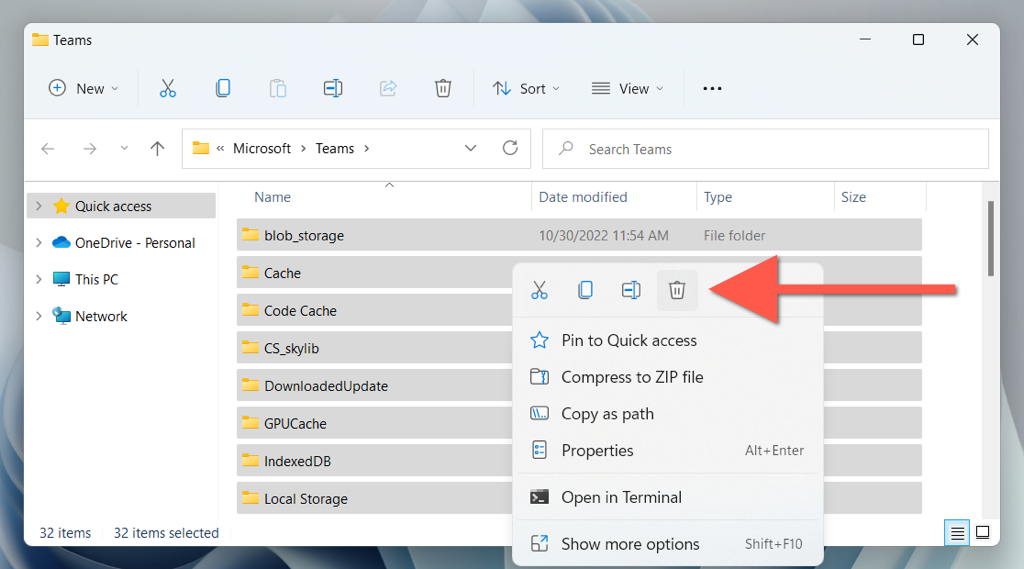
วิธีการล้าง Teams Application Cache ใน macOS
Microsoft Teams สำหรับ Mac เก็บไฟล์แคชไว้ภายในไดเร็กทอรีภายในโฟลเดอร์ Library ของบัญชีผู้ใช้ของคุณ คุณสามารถเข้าถึงได้โดยใช้ฟังก์ชัน Go to Folder ใน macOS แล้วลบทุกอย่างภายใน
ปิด Microsoft Teams ก่อนที่คุณจะเริ่ม ในการทำเช่นนั้น ให้คลิกขวาที่ไอคอน Teams ใน Dock แล้วเลือก Quit หากโปรแกรมค้าง ให้กด Option ค้างไว้แล้วคลิกที่ไอคอน และเลือก Force-Quit จากนั้น:
เปิด Finder และเลือก Go > Go to Folder บนแถบเมนู 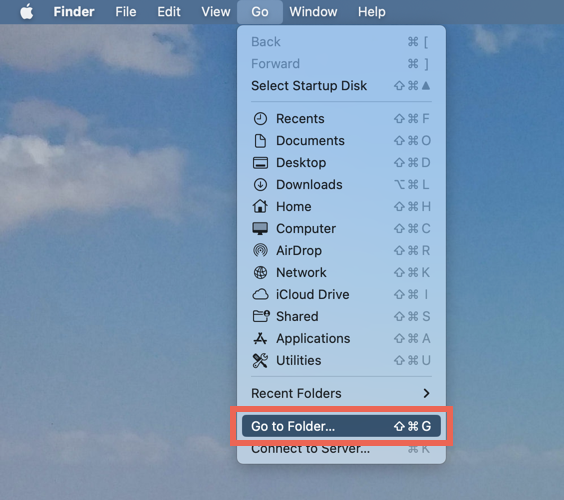 ป้อนเส้นทางโฟลเดอร์ต่อไปนี้แล้วกด Enter:
ป้อนเส้นทางโฟลเดอร์ต่อไปนี้แล้วกด Enter:
~/Library/Application Support/Microsoft/Teams
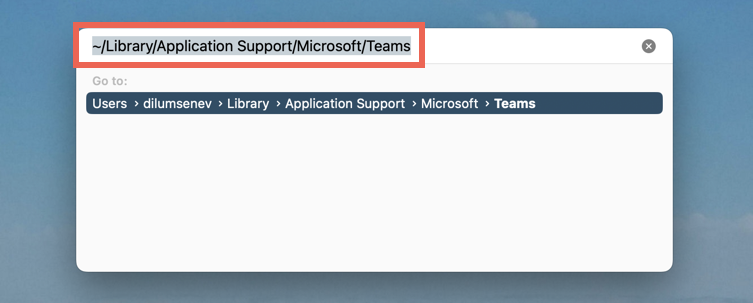 ลากไฟล์ทั้งหมดและ โฟลเดอร์ภายในโฟลเดอร์ Teams ลงในถังขยะ หรือกด Control แล้วคลิก แล้วเลือกย้ายไปที่ถังขยะ
ลากไฟล์ทั้งหมดและ โฟลเดอร์ภายในโฟลเดอร์ Teams ลงในถังขยะ หรือกด Control แล้วคลิก แล้วเลือกย้ายไปที่ถังขยะ 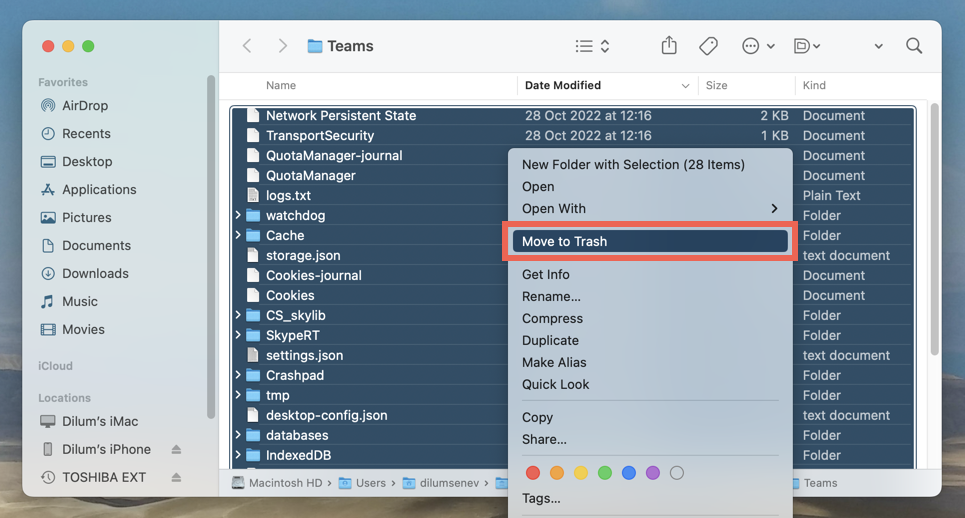
วิธีการที่เร็วยิ่งขึ้นคือการใช้คอนโซลเทอร์มินัลเพื่อล้างแคชของทีมอย่างรวดเร็ว ในการทำเช่นนั้น:
เปิด Launchpad และเลือกอื่น ๆ > เทอร์มินัล 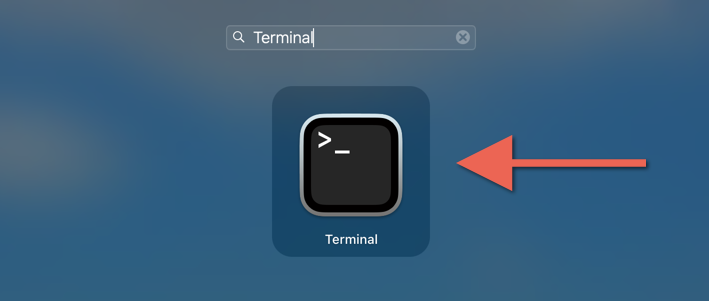 คัดลอกและวางคำสั่งต่อไปนี้:
คัดลอกและวางคำสั่งต่อไปนี้:
rm-r ~/Library/Application\ Support/Microsoft/Teams
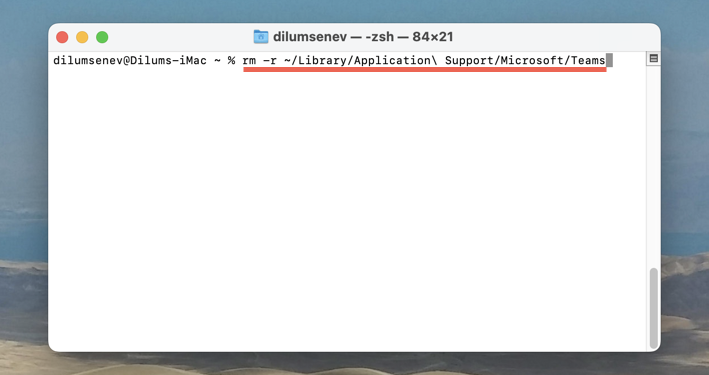 กด Enter.
กด Enter.
วิธีล้างแคช Microsoft Teams บน Android
ใน Microsoft Teams สำหรับ Android คุณสามารถลบข้อมูลที่แคชไว้ รวมถึงข้อมูลอื่นๆ เช่น ไฟล์ชั่วคราว จากภายในแอป หากคุณมีปัญหาในการเปิด Teams ให้ล้างแคชของแอปผ่านการตั้งค่า Android
ลบ Teams Cache ผ่านแอป Teams
เปิดแอป Microsoft Teams แตะไอคอนโปรไฟล์หรือชื่อย่อของคุณที่มุมบนซ้ายของหน้าจอแอพ เลือกการตั้งค่า 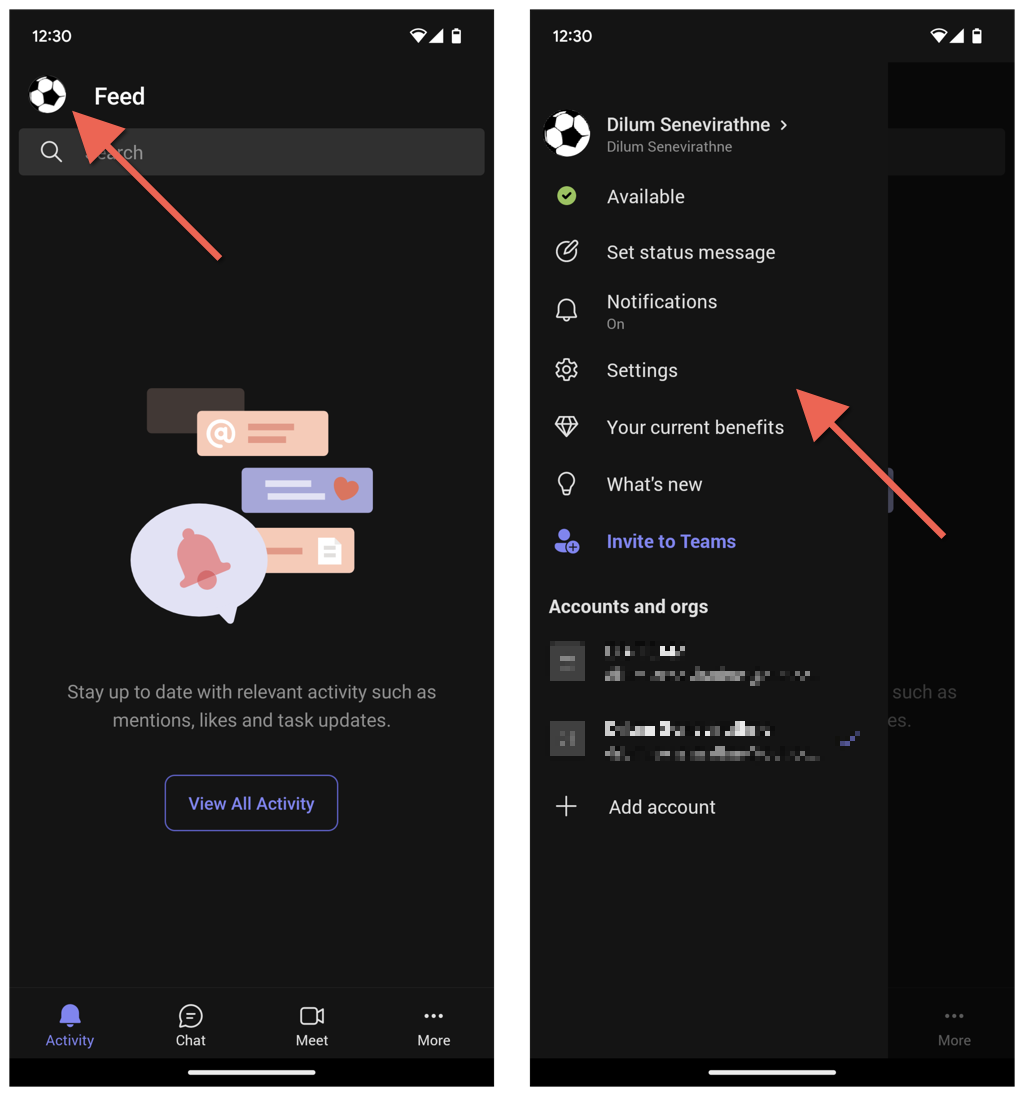 ไปที่ Settings > Data and storage แตะล้างข้อมูลแอพภายใต้ส่วนการจัดเก็บ
ไปที่ Settings > Data and storage แตะล้างข้อมูลแอพภายใต้ส่วนการจัดเก็บ 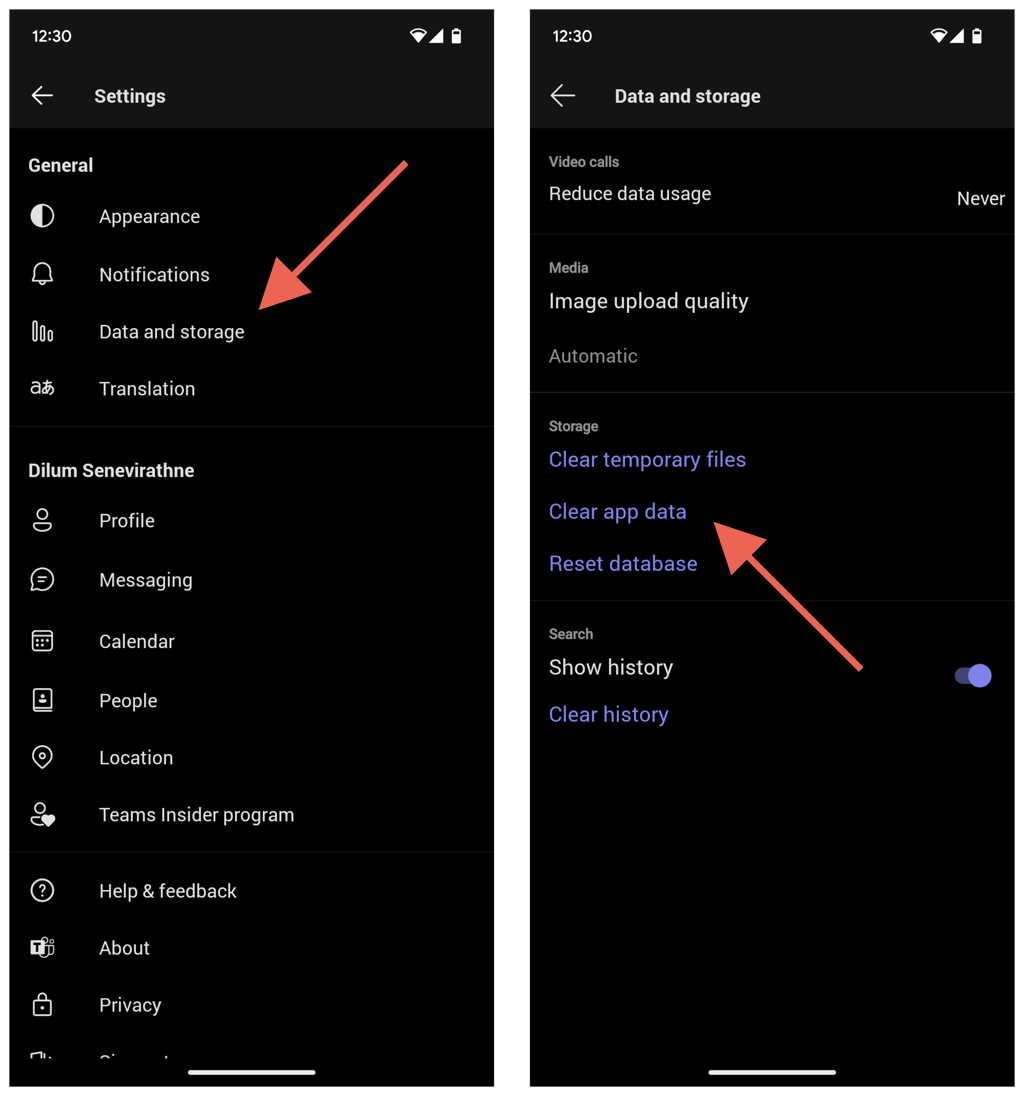 ในหน้าจอข้อมูลแอพที่ตามมา ให้แตะ Storage & cache แตะล้างแคช แตะปุ่มย้อนกลับสองครั้ง
ในหน้าจอข้อมูลแอพที่ตามมา ให้แตะ Storage & cache แตะล้างแคช แตะปุ่มย้อนกลับสองครั้ง 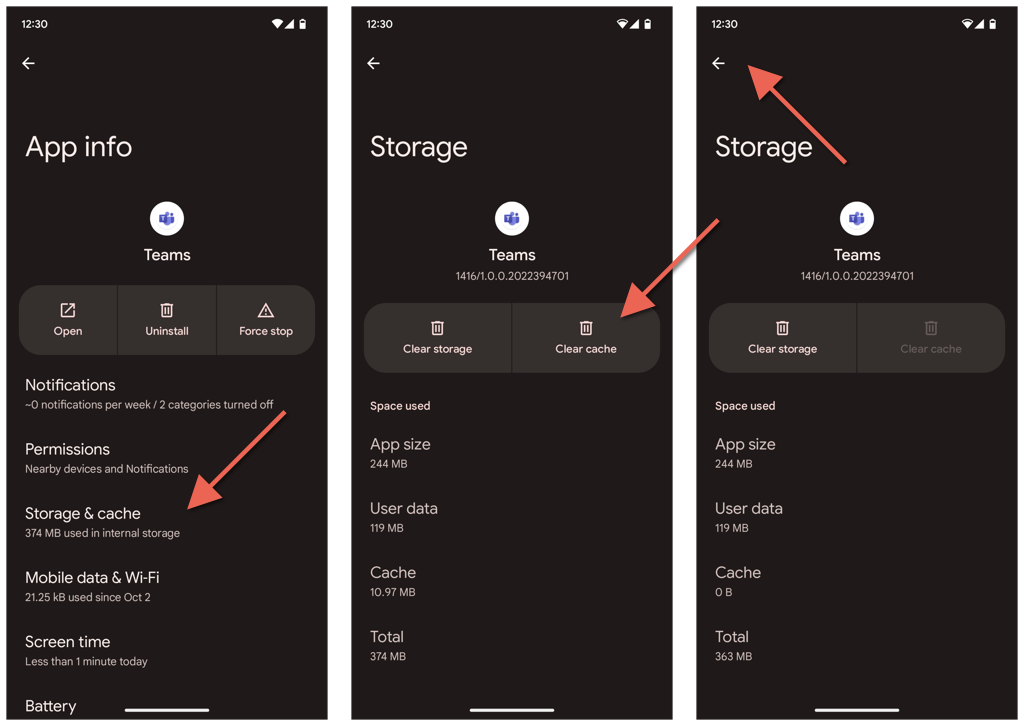 แตะตัวเลือกล้างไฟล์ชั่วคราว รอจนกว่าคุณจะเห็นการแจ้งเตือนว่าล้างไฟล์ชั่วคราวสำเร็จแล้ว แตะรีเซ็ตฐานข้อมูล
แตะตัวเลือกล้างไฟล์ชั่วคราว รอจนกว่าคุณจะเห็นการแจ้งเตือนว่าล้างไฟล์ชั่วคราวสำเร็จแล้ว แตะรีเซ็ตฐานข้อมูล 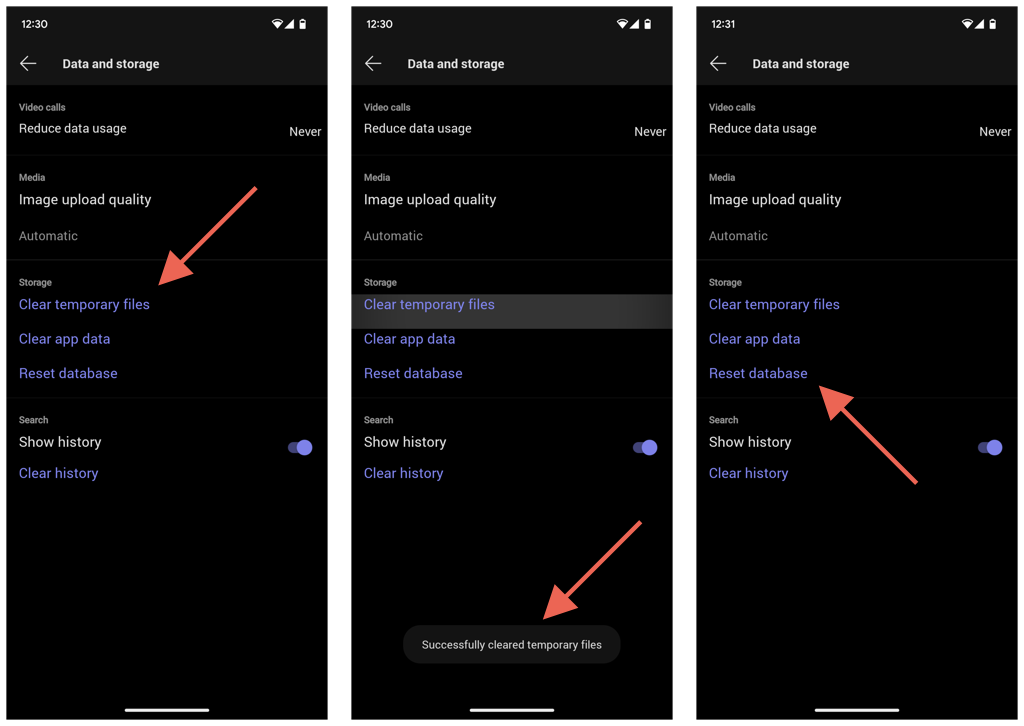
ลบ Teams Cache ผ่านการตั้งค่า Android
เปิดแอปการตั้งค่าบน Android แตะแอป > ทีม 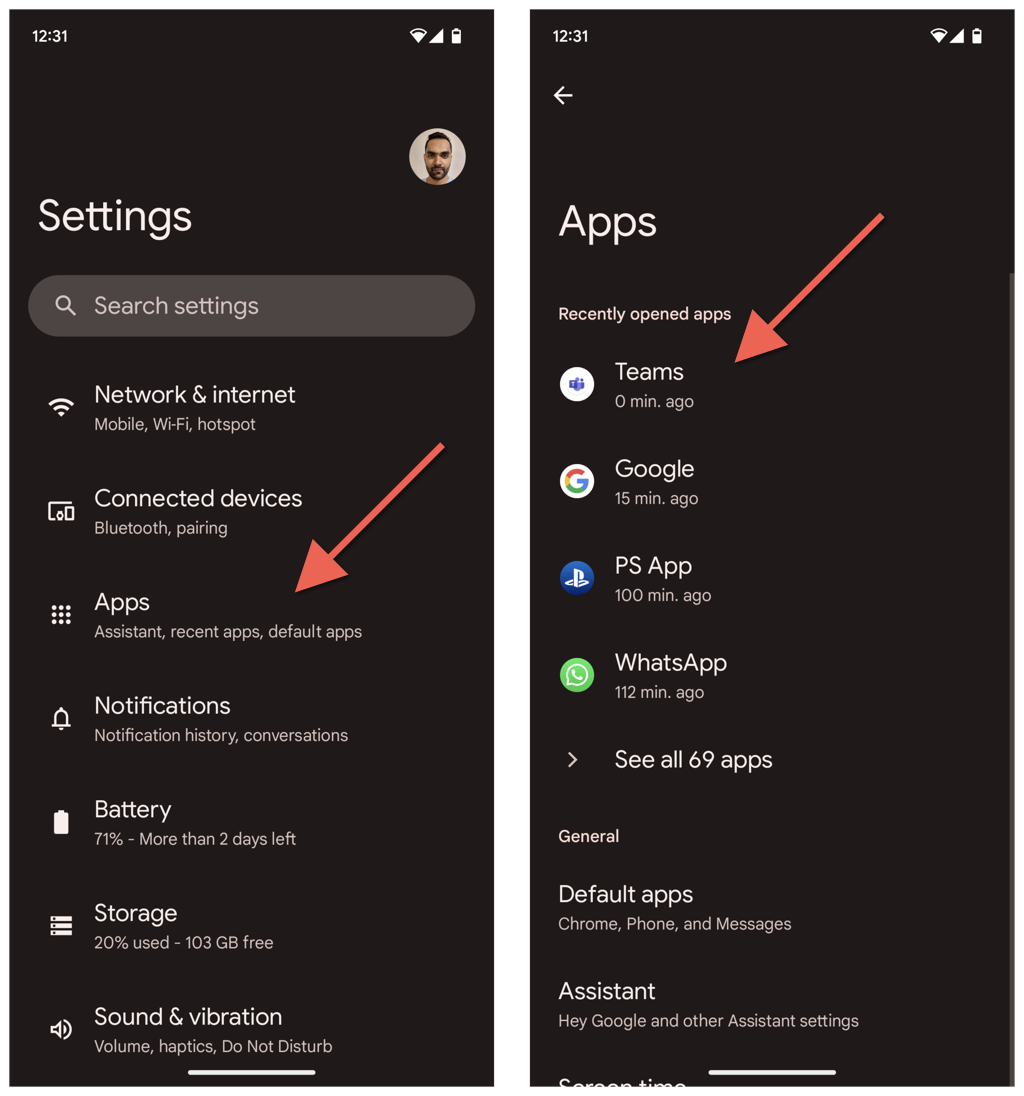 แตะบังคับหยุด > ตกลง
แตะบังคับหยุด > ตกลง 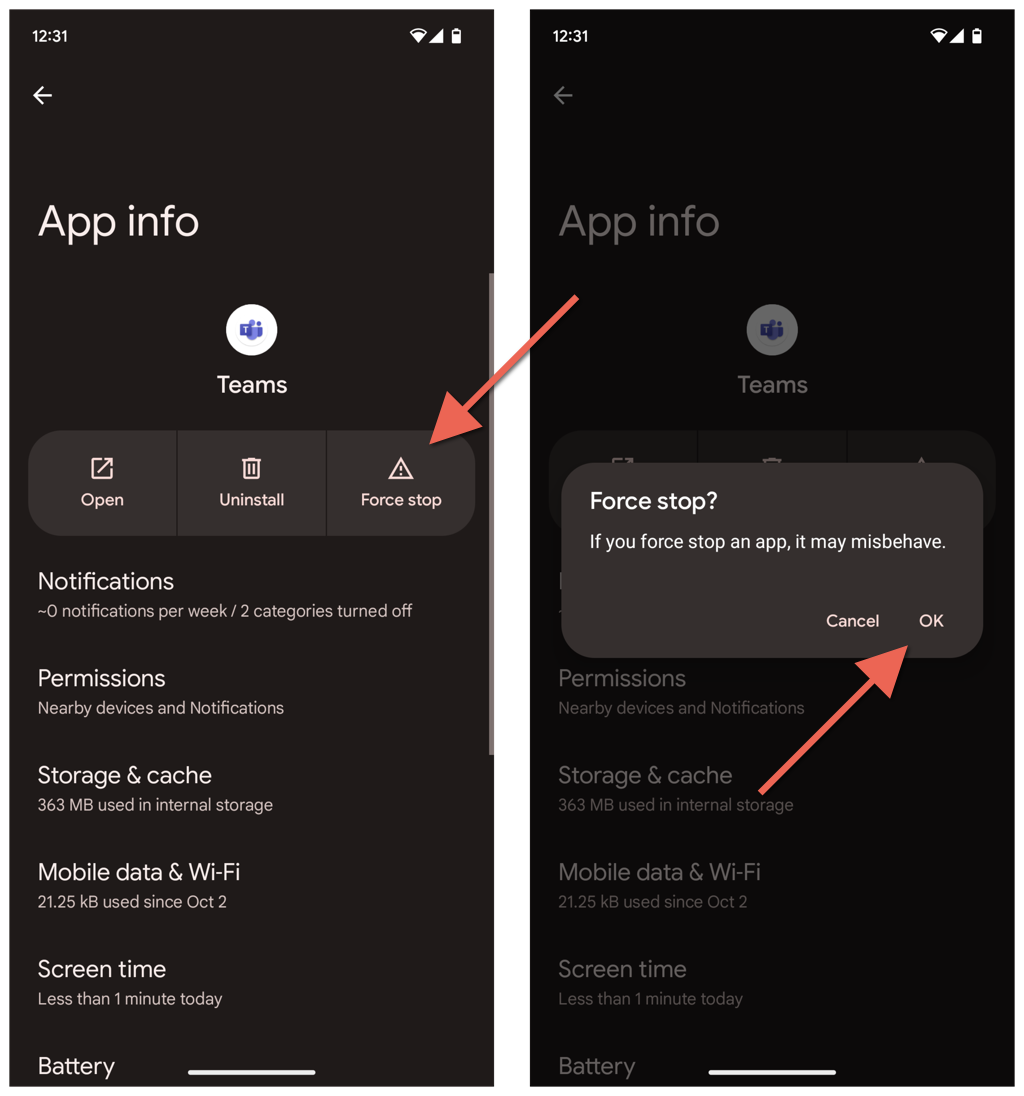 แตะ Storage & cache. แตะล้างแคช
แตะ Storage & cache. แตะล้างแคช 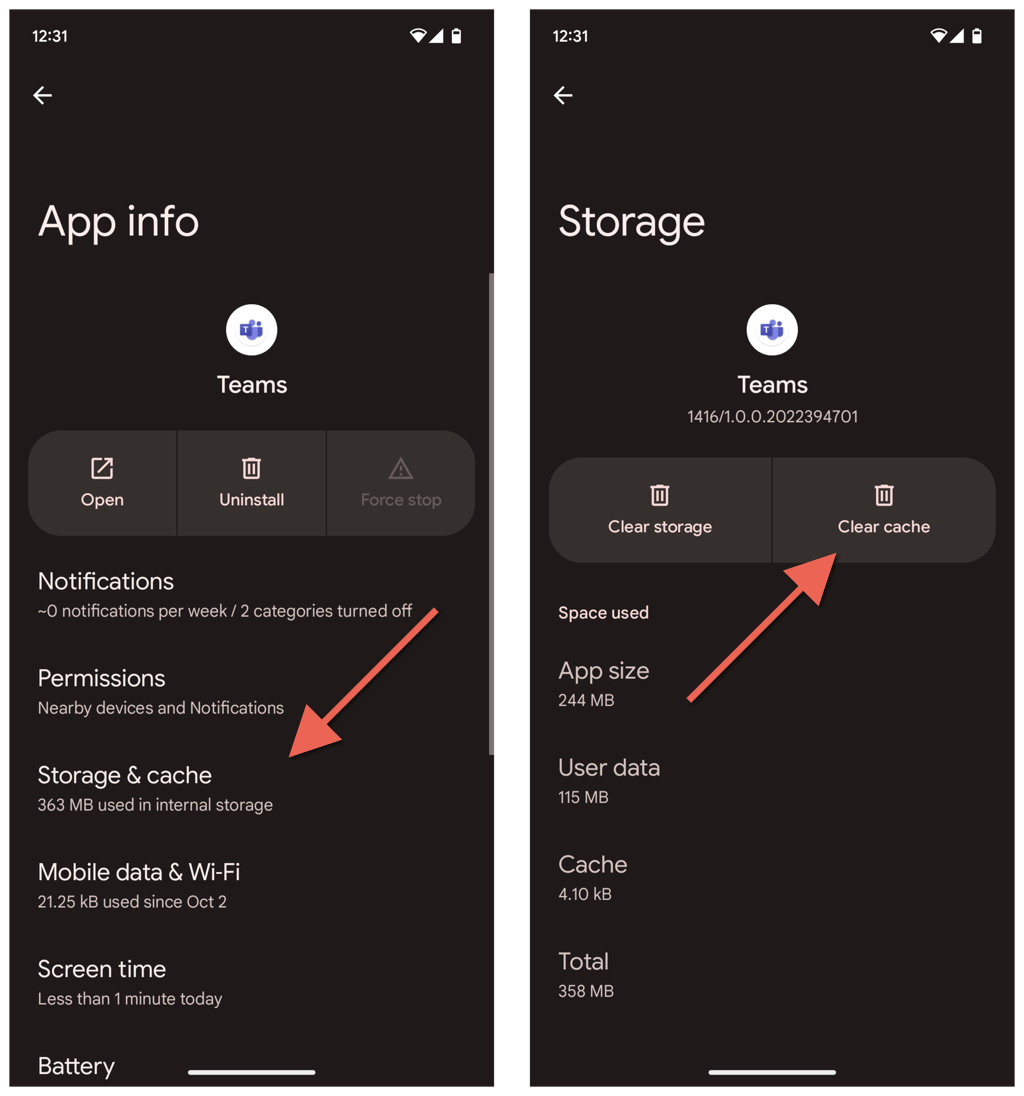
วิธีล้างแคช Teams บน iPhone และ iPad
หากคุณต้องการล้างแคชสำหรับ Microsoft Teams บน iPhone คุณสามารถทำได้โดยตรงผ่าน แอปทีม ล้างแคชผ่านการตั้งค่า iPhone หากคุณมีปัญหาในการเปิดทีม
ลบ Teams Cache ผ่านแอป Teams
เปิด Microsoft Teams แตะรูปโปรไฟล์หรือชื่อย่อของคุณแล้วเลือกการตั้งค่า 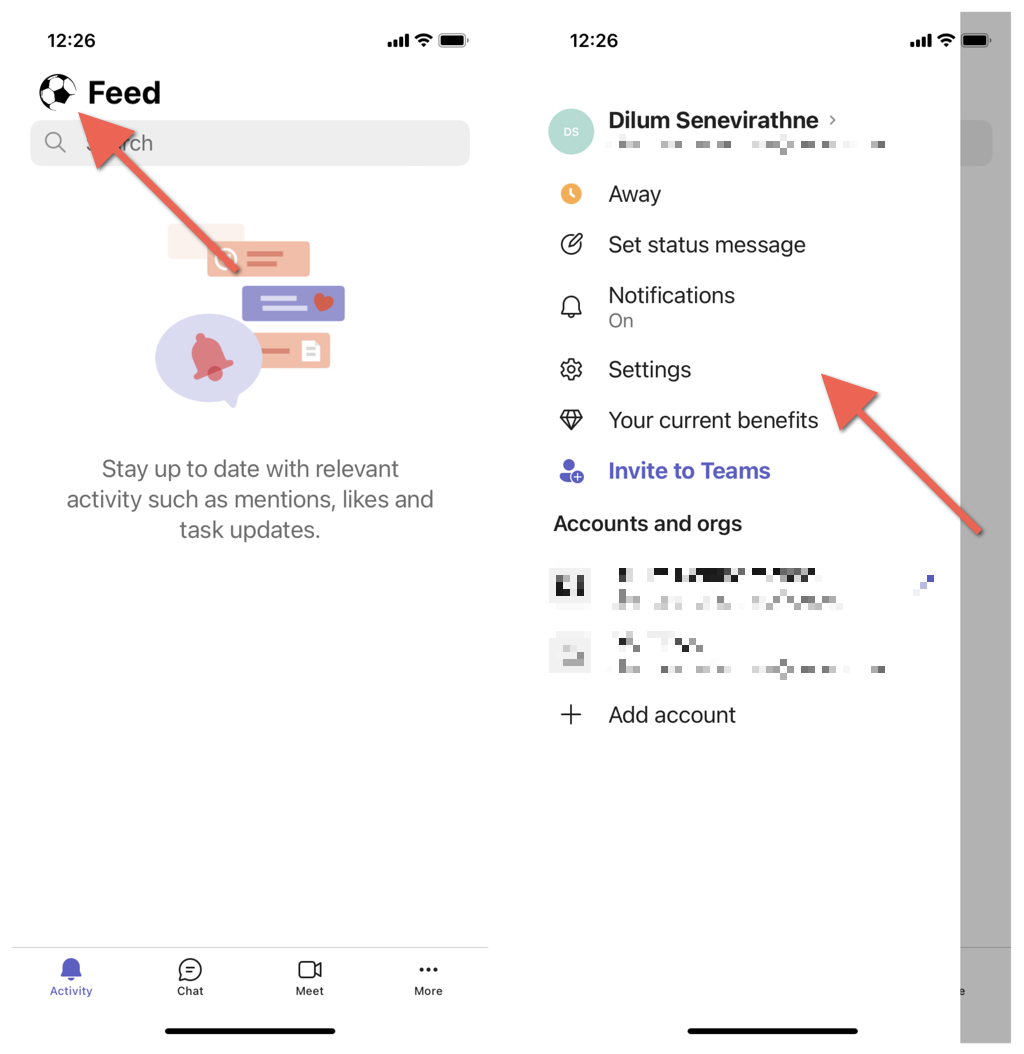 แตะ Clear app data ภายใต้ส่วน Storage
แตะ Clear app data ภายใต้ส่วน Storage 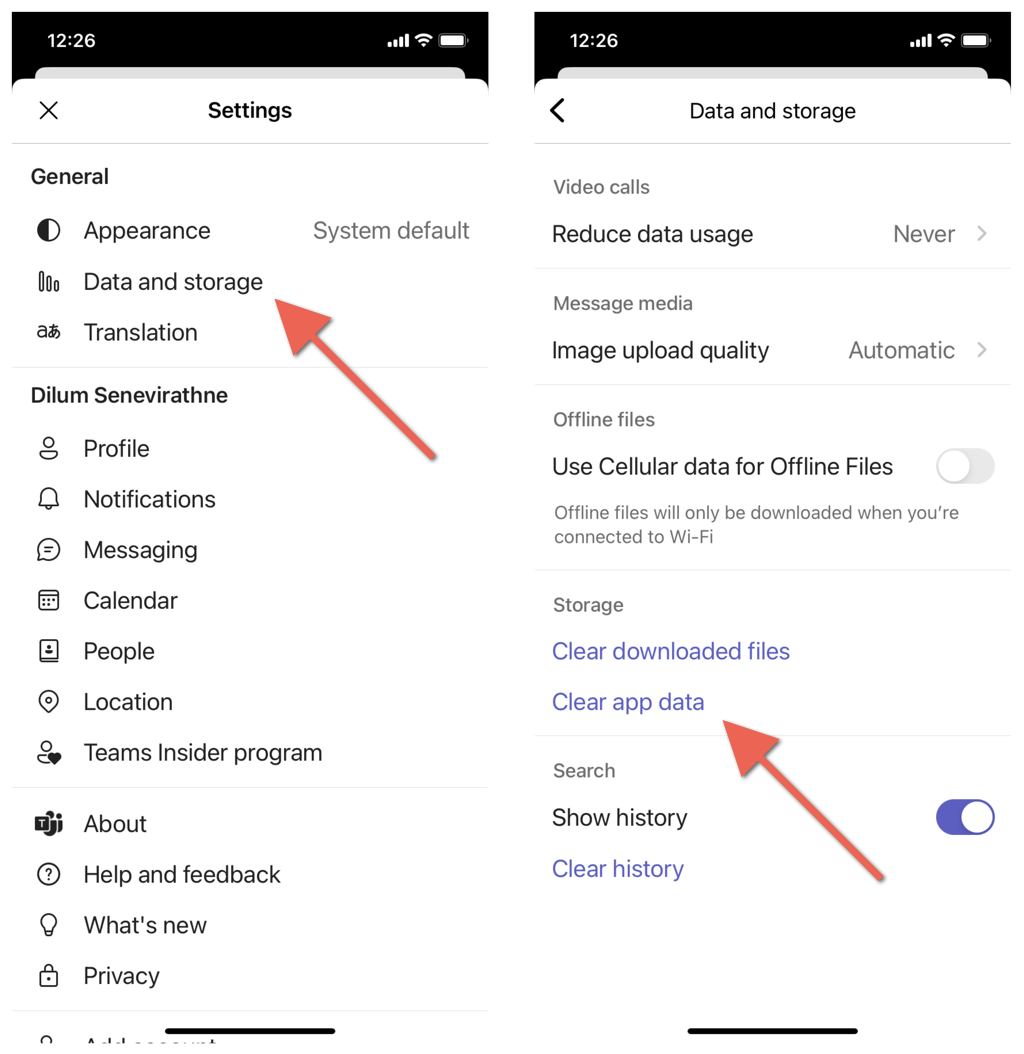
ลบ Teams Cache ผ่านการตั้งค่า iPhone
เปิด App Switcher (ปัดขึ้นจากด้านล่างของหน้าจอ) และบังคับออกจาก Teams 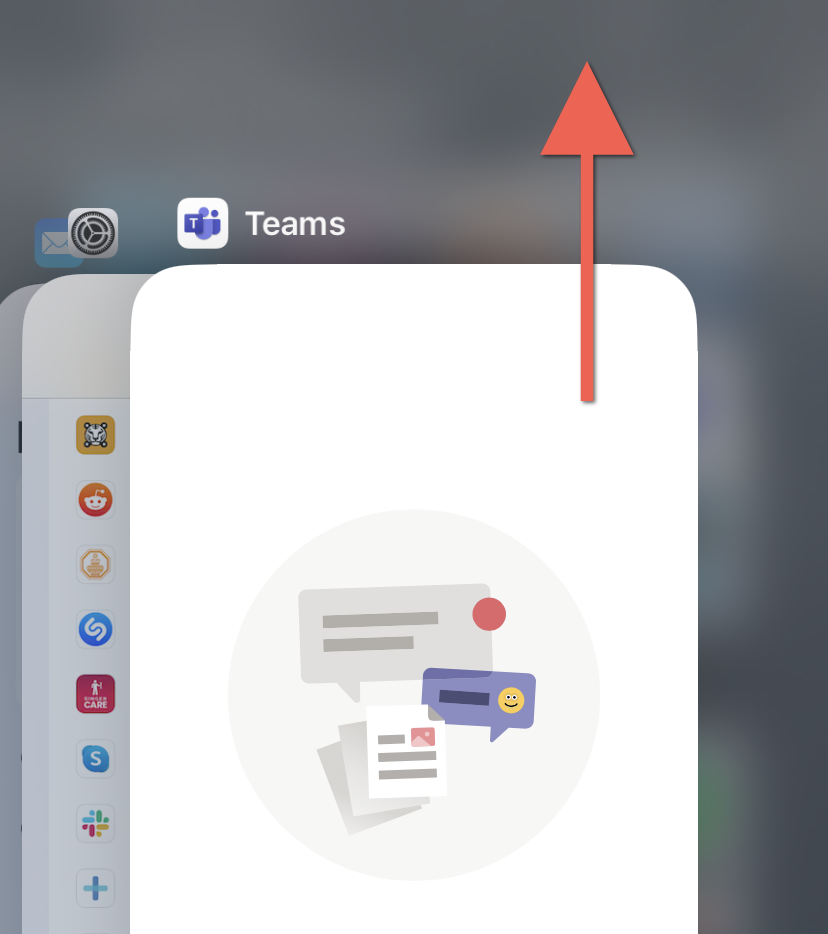 เปิดแอปการตั้งค่า iPhone เลื่อนลงแล้วแตะทีม เปิดสวิตช์ข้างล้างข้อมูลแอป
เปิดแอปการตั้งค่า iPhone เลื่อนลงแล้วแตะทีม เปิดสวิตช์ข้างล้างข้อมูลแอป 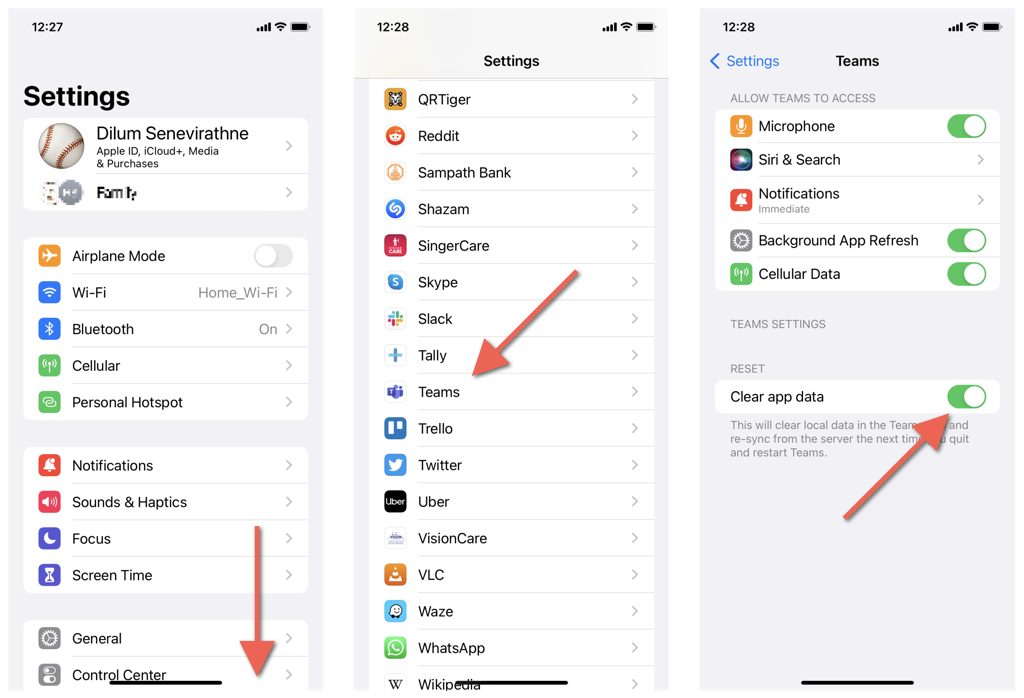 รีสตาร์ท Microsoft Teams
รีสตาร์ท Microsoft Teams
วิธีล้างแคชของ Microsoft Teams บนเว็บเบราว์เซอร์
สมมติว่าคุณใช้ Teams บนเว็บเบราว์เซอร์ เช่น Chrome, Edge หรือ Firefox ในกรณีนั้น แทนที่จะลบแคชของเบราว์เซอร์ทั้งหมด คุณสามารถล้างข้อมูลที่เกี่ยวข้องกับ Teams เท่านั้น
ล้างแคช Microsoft Teams บน Chrome
โหลด Microsoft Teams ในแท็บ Chrome แล้วเลือกไอคอนแม่กุญแจบนแถบที่อยู่ เลือกการตั้งค่าไซต์ 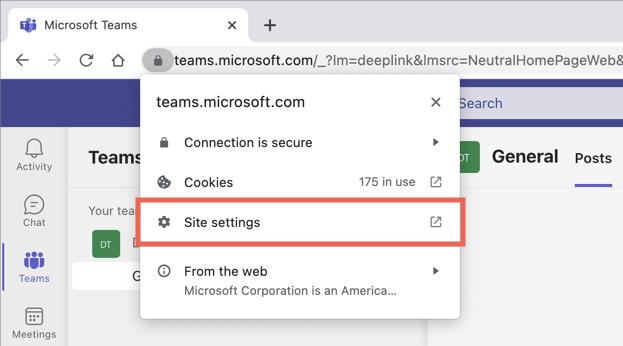 ในหน้าจอการตั้งค่าไซต์ที่ตามมา ให้เลือกล้างข้อมูลภายใต้ส่วนการใช้งาน
ในหน้าจอการตั้งค่าไซต์ที่ตามมา ให้เลือกล้างข้อมูลภายใต้ส่วนการใช้งาน 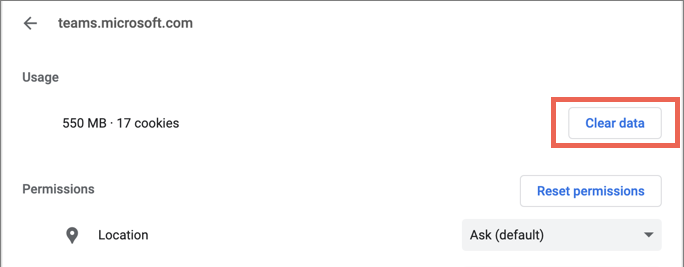
ล้าง Microsoft Teams Cache on Edge
พิมพ์เส้นทางต่อไปนี้ในแท็บ Edge แล้วกด Enter:
edge://settings/sitedata
ขยายหมวดหมู่ข้อมูลไซต์ Microsoft.com เลือกไอคอนถังขยะถัดจาก team.microsoft.com 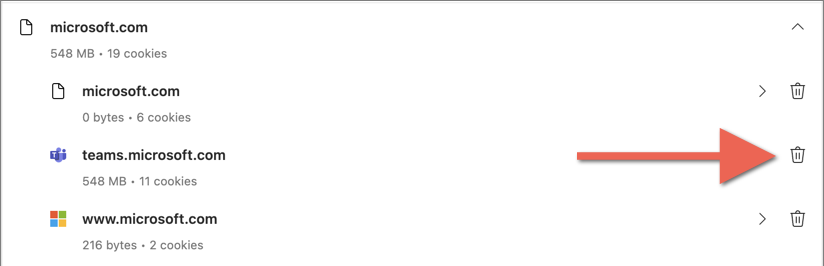
ล้างแคช Microsoft Teams สำหรับ Firefox
โหลด Teams ในแท็บ Firefox ใหม่ เลือกไอคอนแม่กุญแจบนแถบที่อยู่และเลือกล้างคุกกี้และข้อมูลไซต์ 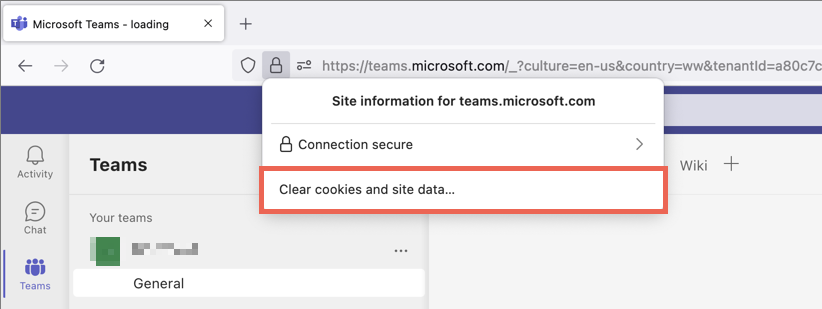 เลือก Remove ในป๊อปอัปการยืนยัน
เลือก Remove ในป๊อปอัปการยืนยัน 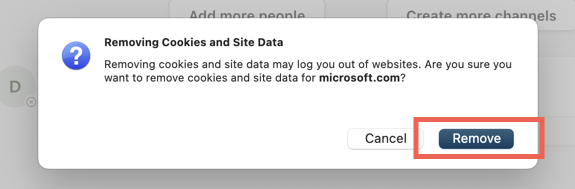
แคชของ Microsoft Teams นั้นชัดเจนแล้ว
การล้างแคชของ Microsoft Teams ไม่ใช่สัญลักษณ์แสดงหัวข้อย่อยสีเงินสำหรับปัญหาทั้งหมดในแอปการสื่อสารยอดนิยมของ Microsoft อย่างไรก็ตาม มันเป็นวิธีที่ยอดเยี่ยมในการเริ่มต้นการแก้ไขปัญหาของคุณ